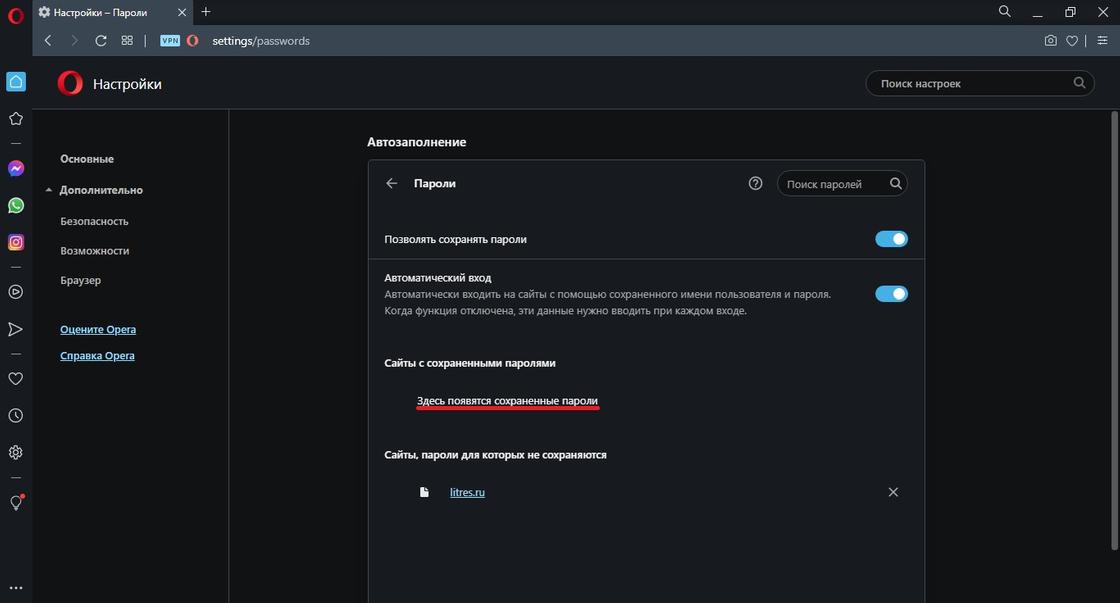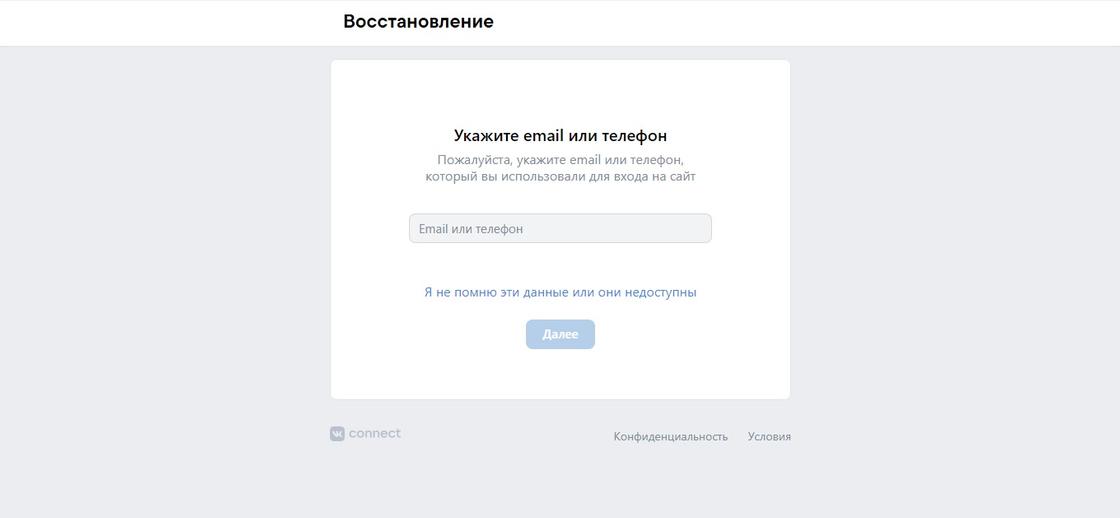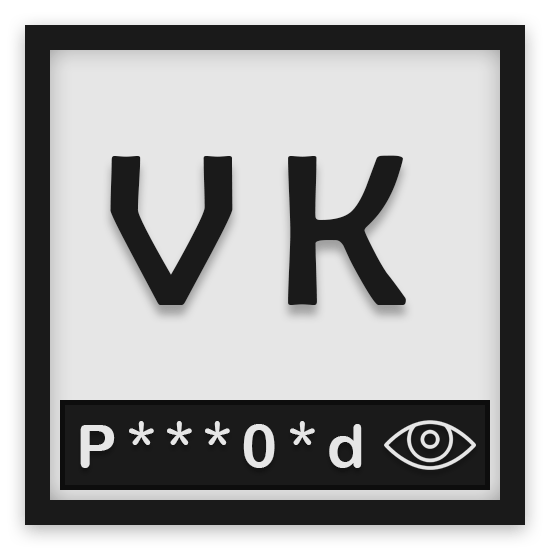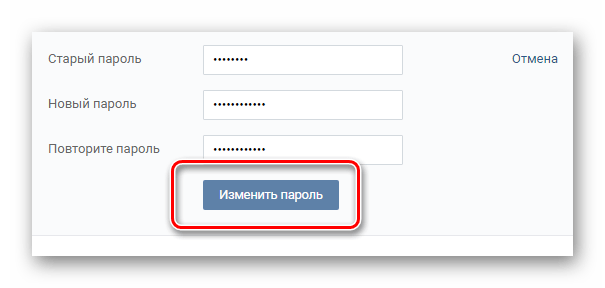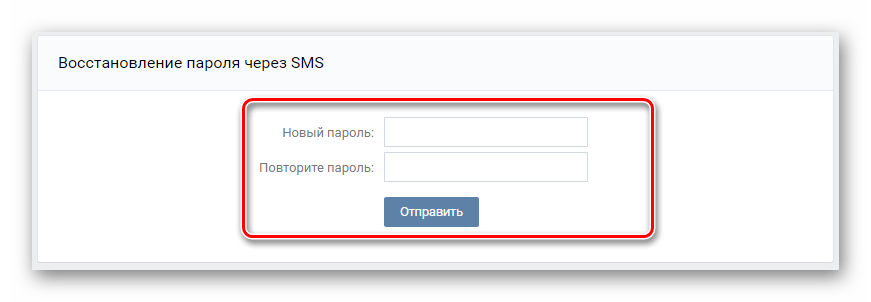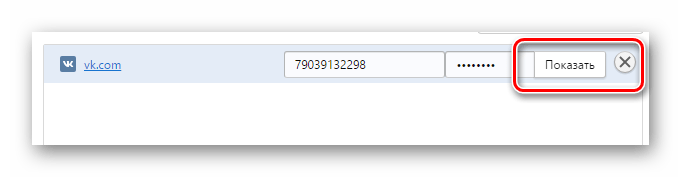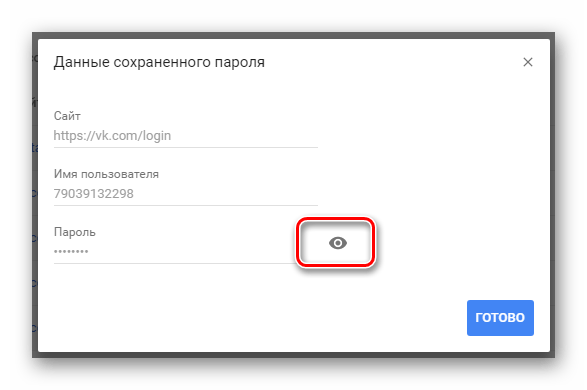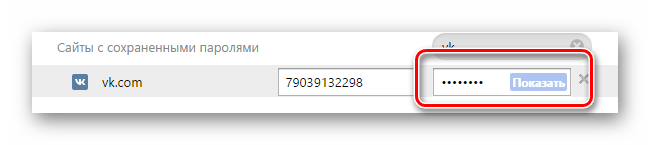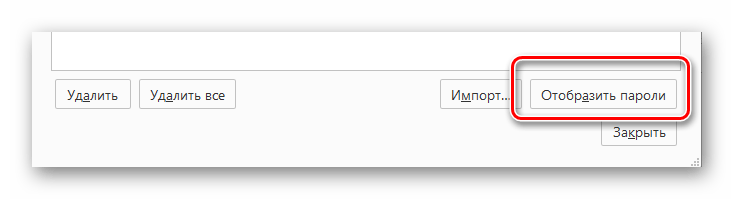Опубликовано:
27 июля 2021, 20:21

Забыли пароль от аккаунта в социальной сети ВК? Не паникуйте: его можно узнать. Поможет браузер или сторонние программы. Если узнать пароль не получается, то измените секретную комбинацию. Для этого в социальной сети ВК предусмотрены стандартные функции.
Как узнать пароль в браузере
В социальной сети «ВКонтакте» нет специальных инструментов, которые помогут узнать пароль от профиля. Это сделано, чтобы обезопасить личные данные пользователей.
Социальная сеть предлагает воспользоваться функциями браузера, чтобы вспомнить секретную комбинацию. Узнать пароль с помощью программы для отображения интернет-страниц получится только в том случае, если браузер его сохранил.
Рассмотрим на примере нескольких популярных браузеров, как узнать пароль.
Google Chrome
Как узнать пароль в Google Chrome? Откройте программу и выполните такие действия:
- В правом верхнем углу найдите кнопку в виде трех точек. Клацните по ней.
- Внизу найдите пункт с настройками и откройте его.
- В центральном меню нажмите на раздел «Пароли».
- В списке найдите ВК. Напротив нужной строчки нажмите на изображение глаза.
- Google Chrome запросит ПИН-код или другую секретную комбинацию для входа в учетную запись Windows. Подтвердите вход.
Теперь вместо точек будет отображаться пароль соцсети.
Opera
Как узнать пароль в Opera? В данном браузере действия похожи:
- Нажмите в левом верхнем углу на иконку Opera.
- В меню выберите пункт «Настройки».
- В левом меню раскройте раздел «Дополнительно», а затем откройте «Безопасность».
- Пролистайте вниз до раздела «Автозаполнение» и нажмите на «Пароли».
- Найдите из списка ВК и нажмите на рисунок глаза.
- Подтвердите вход в учетную запись Windows.
Яндекс. Браузер
Как узнать пароль в Яндекс. Браузер? Найти пароль получится так:
- В правом верхнем углу интерфейса найдите кнопку (три горизонтальные полоски) и клацните по ней.
- Перейдите в раздел с настройками.
- В верхнем меню выберите раздел «Пароли и карты».
- Из списка найдите социальную сеть ВК и клацните по ней.
- Подтвердите вход в учетную запись Windows.
- Откроется новое окно, в котором нажмите на изображение глаза напротив пароля, чтобы его увидеть.
Mozilla Firefox
Как узнать пароль в Mozilla Firefox? Для поиска секретной комбинации в браузере Mozilla Firefox выполните такие действия:
- Откройте основное меню программы через кнопку в виде трех полосок, которая располагается в правом верхнем углу.
- Нажмите на «Настройки».
- В списке слева выберите «Приватность и защита».
- Откройте раздел «Логины и пароли».
- Нажмите на «Сохраненные пароли».
- Найдите ВК и клацните по кнопке «Отобразить пароль».
- Укажите мастер-ключ, который запросит Firefox.
Как узнать пароль с помощью программ
Если в браузере не сохранена секретная комбинация от профиля социальной сети, то на помощь придут программы. Любые комбинации, которые используются для входа в аккаунты на разных сайтах, сохраняются на компьютере. Программы ищут эту информацию и предоставляют ее пользователю.
Как узнать пароль при помощи программ? Самому найти пароль на компьютере не получится, поскольку нет такой папки со всеми логинами и секретными комбинациями. Для этого используют программные решения:
- Multi Password Recovery Portable;
- PasswdFinder;
- WebBrowserPassView.
Все они работают по похожему принципу. Скачайте и установите нужную программу (с версией Portable не нужна инсталляция). Запустите ее и выполните поиск, после чего система предоставит отчет, в котором найдете пароль. Перед скачиванием файла и его установкой убедитесь, что работает антивирус. Так обезопасите компьютер.
Как сменить пароль по номеру телефона
Узнать секретную комбинацию для входа в профиль ВК не получается, но доступ к учетной записи крайне нужен? В этом случае поможет восстановление пароля. Как сменить секретную комбинацию, если профиль привязан к мобильному телефону? Для этого выполните такие действия:
- Откройте главную страницу ВК.
- Под формой авторизации нажмите «Забыли пароль?». Если нет такой кнопки, то перейдите по ссылке.
- На появившейся странице впишите номер мобильного телефона. Учтите, что его следует вписывать в международном формате. Для Казахстана мобильный номер начинается с +7.
- Введите капчу, чтобы подтвердить, что пользователь не робот.
- Напишите имя и фамилию, которая соответствует профилю ВК.
- Система покажет вашу страницу. Если ее показали правильно, то подтвердите это с помощью соответствующей кнопки внизу.
- Через некоторое время на телефон придет SMS с кодом, который необходимо ввести для смены пароля. Если в течение 10 минут ничего не приходит, то запросите выслать код повторно.
- Когда попадете на страницу смены пароля, придумайте новую секретную комбинацию и впишите в соответствующее поле. Подтвердите ее и нажмите «Сменить пароль».
Как сменить пароль через e-mail
Вернуть доступ к ВК можно не только через телефон. Электронная почта также привязана к аккаунту. Как сменить пароль с помощью e-mail? Выполните такие действия:
- На главной странице для входа нажмите «Забыли пароль?».
- Укажите электронный ящик и введите проверочную комбинацию.
- Впишите фамилию, которая соответствует профилю.
- Система покажет страницу. Если она ваша, тогда нажмите «Это моя страница».
- Нажмите «Продолжить».
- На номер, который привязан к странице, поступит вызов-сброс с уникального номера. Для этого нажмите «Позвонить мне».
- После этого перекинет на страницу для смены пароля. Придумайте новую секретную комбинацию и впишите в соответствующем поле. Подтвердите ее и нажмите «Сменить пароль».
Как сменить пароль без номера телефона и почты
Бывает такое, когда пользователь не помнит ни логина, ни пароля, ни почты. Чтобы получить доступ к такому профилю, необходимо подать заявку на восстановление. Как сменить пароль без номера телефона и почты? Выполните такие действия:
- Перейдите на форму восстановления пароля.
- Внизу под полем для заполнения нажмите «Я не помню эти данные или они недоступны», а затем «Я не могу вспомнить адрес страницы».
- Система перекинет на поиск профилей, через который найдите свою страницу. Впишите имя и фамилию, а напротив требуемого аккаунта нажмите «Это моя страница».
- Впишите в поля всю информацию, которую помните.
- Нажмите «Подать заявку».
Такое заявление администрация рассматривает дольше всего. Статус заявки отображается по ссылке.
Мы рассмотрели основные методы восстановления доступа ВК. К ним можно добавить обращение в техподдержку через страницу друга или знакомого. В письме нужно описать ситуацию и указать максимальное количество данных об аккаунте и электронный адрес для обратной связи. После этого остается только ждать.
В восстановлении пароля ВК нет ничего сложного. Главное — знать, что и как делать, а с этим поможет подробная инструкция. Четко придерживайтесь рекомендаций, представленных в статье, что поможет быстро вернуть доступ к своей странице.
Оригинал статьи: https://www.nur.kz/technologies/instructions/1721182-zabyl-parol-vk-kak-uznat/
Эксперты в области IT-технологий рекомендуют использовать уникальный пароль для каждого интернет-ресурса. Однако, со временем, даже у одного пользователя может накопиться столько паролей, что запомнить их будет попросту невозможно.
Для решения этой задачи можно использовать диспетчер паролей. Кроме того, большинство современных браузеров имеет встроенный диспетчер паролей. В последних версиях Android доступ к таким данным имеет защиту на уровне системы.
Где посмотреть пароли на Андроиде? Ниже рассмотрим самые распространенные способы. Мы также увидим, как можно проверить свои пароли на надежность, чтобы впоследствии, избежать их кражи.
Содержание
- 1 Просмотр всех паролей в приложении Google
- 2 Как проверить свои пароли на надежность
- 3 Где пароли хранятся в браузере
- 3.1 Google Chrome
- 3.2 Yandex Браузер
- 3.3 Firefox
- 3.4 Opera
Просмотр всех паролей в приложении Google
В приложении Google хранится множество настроек, которые связаны с вашей учетной записью. Есть здесь и отдельный раздел, в котором сохраняются пароли для доступа к сайтам и приложениям, когда-либо установленным на вашем смартфоне. Для того, чтобы найти этот раздел, сделайте следующее:
Шаг 1. Откройте «Настройки Android». Отыщите соответствующий ярлык в меню приложений или на рабочем столе.
Шаг 2. Прокрутите страницу вниз и найдите раздел «Google».
Шаг 3. Нажмите на «Управление аккаунтом Google».
Шаг 4. Сделайте свайп влево.
Шаг 5. Сделайте еще один свайп влево.
Шаг 6. Нажмите кнопку «Начать».
Шаг 7. Прокрутите горизонтальное меню до пункта «Безопасность» и нажмите по нему.
Шаг 8. Пролистайте страницу вниз до раздела «Диспетчер паролей» и откройте его.
Диспетчер паролей – программа, которая хранит все ваши пароли в скрытом и/или зашифрованном виде, и, при необходимости, использует автозаполнение. Доступ к вашим паролям может быть защищен отпечатком пальца или Face ID.
Шаг 9. В открывшемся списке можно найти нужный ресурс с помощью строки поиска. Для этого, нажмите по ней.
Шаг 10. Начните вводить адрес сайта, к которому хотите узнать пароль. В выпавшем списке выберите нужное.
Шаг 11. Подтвердите, что это вы. Для этого, используйте свой отпечаток пальца или другой способ разблокировки.
Шаг 12. Нажмите на изображение глаза, чтобы посмотреть пароль. При необходимости, пароль можно удалить или изменить.
Как проверить свои пароли на надежность
Некоторые пользователи устанавливают откровенно слабые пароли. Кто-то даже использует один и тот же пароль для всех сайтов. Однако, это небезопасно.
Google поможет автоматически проверить, какие пароли слабые, а какие, возможно даже были взломаны. Чтобы проверить все свои пароли, сделайте следующее:
Шаг 1. Вернитесь к главному окну «Диспетчера паролей» и нажмите на кнопку «Проверить пароли».
Шаг 2. Нажмите на кнопку «Перейти на страницу проверки паролей».
Шаг 3. Нажмите кнопку «Продолжить».
Шаг 4. Коснитесь сканера отпечатков пальцев для прохождения идентификации.
Шаг 5. Если у вас нет, ни сканера, ни разблокировки по лицу, нажмите кнопку «Использовать ключ» и следуйте подсказкам.
Шаг 6. Дождитесь, пока система отобразит полученную информацию. Нажмите на кнопку «Пароль был похищен. Смените пароли прямо сейчас».
Шаг 7. Выберите «Сменить пароль».
Шаг 8. Дождитесь, пока на экране будет запущен выбранный ресурс. Затем, введите новый пароль и его подтверждение. Следуйте подсказкам, которые появятся на экране.
Обратите внимание! Для того, чтобы у вас не было повторяющихся паролей, вы можете использовать автоматический генератор паролей от Google.
Генератор паролей — программа, которая создает произвольные комбинации цифр, символов и букв. Сгенерированные таким образом пароли очень трудно взломать. Конечно, запомнить такие комбинации очень сложно. Поэтому, обычно, генератор паролей используют вместе с диспетчером паролей.
Где пароли хранятся в браузере
Пароли для доступа к различным веб-сайтам также сохраняются в ваших браузерах. Рассмотрим, как их найти.
Google Chrome
Шаг 1. Запустите браузер Google Chrome.
Шаг 2. Нажмите на три точки в правом верхнем углу.
Шаг 3. Откройте «Настройки».
Шаг 4. Выберите пункт «Пароли».
Шаг 5. Пароли можно найти и посмотреть в нижней части открывшейся страницы.
Yandex Браузер
Шаг 1. Нажмите на три точки в нижнем правом углу.
Шаг 2. Откройте «Настройки».
Шаг 3. В разделе «Мои данные» запустите «Менеджер личных данных».
Шаг 4. Нажмите на кнопку «Пароли» для получения дополнительной информации.
Firefox
Шаг 1. Нажмите на три точки в нижнем правом углу.
Шаг 2. Нажмите на кнопку «Настройки».
Шаг 3. Перейдите в раздел «Логины и пароли».
Шаг 4. Затем откройте «Сохраненные логины».
Шаг 5. Пройдите идентификацию с помощью отпечатка пальца или ключа разблокировки.
Шаг 6. Перейдите к нужному сайту и посмотрите сохраненные логин и пароль.
Opera
Чтобы посмотреть пароли на Андроиде в Opera, сделайте следующее:
Шаг 1. Нажмите на логотип «Opera», который находится в правом нижнем углу.
Шаг 2. Откройте «Настройки».
Шаг 3. Прокрутите страницу вниз до раздела «Конфиденциальность» и найдите подраздел «Пароли». Нажмите по нему.
Шаг 4. В открывшемся окне перейдите в «Сохраненные пароли».
Пароли – вечная головная боль обладателей аккаунтов в социальных сетях: стоит довериться автоматической авторизации и пару месяцев не вводить конфиденциальную информацию вручную и проблем с доступом к личным страницам уже не избежать. Но сразу обращаться в техническую поддержку необязательно. Намного практичнее разобраться в деталях, представленных ниже.
Читайте также:
- Как написать в техподдержку ВКонтакте и 100% получить ответ
- Как восстановить страницу в ВКонтакте
Содержание
- Как посмотреть пароль в профиле
- Как посмотреть пароль в браузере
- Mozilla Firefox
- Google Chrome
- Opera
- Яндекс.Браузер
- Safari
- Как восстановить доступ к странице
- Как составить надежный пароль и защитить аккаунт
Как посмотреть пароль в профиле
Правила социальной сети «ВКонтакте» исключают возможность просматривать часть сведений, привязанных к аккаунту. Разработчики даже от владельцев страницы скрывают номер мобильного телефона, пароль и прикрепленные к Connect ID данные банковских карт.
Дополнительные меры безопасности появились не случайно, а для защиты пользователей в моменты взлома. Мошенникам станут доступны переписки, но не информация, выходящая за рамки социальных сетей.
А потому если перейти в «Общие» настройки и спуститься до раздела «Пароль», то VK не отобразит конфиденциальных сведений, а лишь отобразит информацию о том, когда пароль менялся последний раз. Не спасет ситуацию, и кнопка «Изменить»: социальная сеть выведет порцию новых текстовых полей и предложит ввести старый пароль, а уже потом новый. Разбираться с возникшими сложностями предстоит крайне экспериментальным путем, основанным на просмотре кода страницы.

И, хотя баг с подменой значений в режиме «разработчика» появился в ВК еще в 2015 году, расшифровка до сих пор доступна для браузеров Mozilla Firefox, Opera и Google Chrome:
Открыть главную страницу социальной сети и в разделе «Авторизация» и найти поля для ввода конфиденциально информации в верхней части веб-страницы.

Если в браузере ранее сохранялись логины и пароли, то поля начнут подсвечиваться голубым цветом и заполнятся цифрами, символами и буквами в автоматическом режиме.

По умолчанию сведения о пароле скрыты за звездочками, но информацию реально просмотреть, если нажать по полю правой кнопкой мыши и в появившемся контекстном меню выбрать пункт «Посмотреть код».

Если сведения вызваны корректно – для конкретного поля – то справа или снизу появится панель разработчика с html-тегом input и атрибутом type с параметром password, который необходимо заменить на цифру 1 и нажать на Enter.

После применения новых настроек звездочки, шифровавшие содержимое поля, исчезнут, и на странице социальной сети появится пароль в стандартном виде.
По схожему сценарию браузеры способны выдавать конфиденциальную информацию и для сторонних сайтов. Порядок действий тот же – вызвать панель разработчика, найти input, заполнить для атрибута type значение 1 и нажать на Enter. Проблемы возникнут лишь в социальных сетях с чуть более экспериментальной защитой.
Как посмотреть пароль в браузере
Если метод с расшифровкой не сработал, хотя браузер продолжает в автоматическом режиме заполнять текстовые поля «Логин» и «Пароль» при посещении социальной сети «Вконтакте», то действовать предстоит иначе.
Вместо просмотра кода страницы необходимо заглянуть в «Настройки» и просмотреть список сохраненной конфиденциальной информации. Открывается своеобразное хранилище в каждом из браузеров по схожему сценарию, но с некоторыми различиями.
Mozilla Firefox
Браузер Mozilla Firefox собирает информацию о добавляемых на сайтах паролях в полуавтоматическом режиме – то есть, в те моменты, когда пользователь соглашается на сохранение пароля – и с некоторыми исключениями.
Как вариант – введенная на страницах банковских сервисов конфиденциальная информация игнорируется и не добавляется в хранилище. ВК в список исключений не входит, а потому для просмотра пароля достаточно повторить следующий алгоритм действий:
Вызвать контекстное меню из правой верхней части интерфейса с помощью трех вертикальных полосок и в появившемся списке выбрать пункт «Пароли».

Слева браузер сразу отобразит коллекцию сохраненных паролей, а сверху и справа выведет поисковую строку и коллекцию дополнительных сведений: когда генерировалась защитная комбинация, в какой момент менялась и находится ли в списке недостаточно надежных.

После просмотра подробностей осталось найти в списке ВК (через поиск или прокрутив доступные комбинации вручную) и напротив пункта «Пароль» нажать на иконку Show (или Hide, в зависимости от настроек приватности).

Браузер в 99% случаев сразу отображает конфиденциальную информацию, но в некоторых случаях дополнительно запрашивает PIN-код от операционной системы (сценарий актуален для обладателей компьютеров с Windows) или профиля Microsoft и Apple.
Если же расшифровывать содержимое текстовое поля необязательно, то достаточно воспользоваться кнопкой «Копировать»: Mozilla Firefox не станет запрашивать дополнительную информацию и разрешит сразу перейти на сайт ВК и пройти авторизацию.
Google Chrome
Сохраненные пароли в Google Chrome просматриваются через «Настройки», вызываемые из правой верхней части интерфейса (вертикальное троеточие).

После недавних обновлений раздел с параметрами в GH обновился: вместо приватности и безопасности пароли просматриваются через пункт «Автозаполнение», выбираемый из левой части интерфейса.

Как и в Mozilla Firefox в разделе доступен поиск, пароли копируются без дополнительных проверок, но просматриваются лишь в том случае, если пройдена проверка безопасности Windows или Apple.

На компьютерах с операционной системой от Microsoft предстоит вводить PIN-код.

Opera
Если у конкурентов «Настройки» вызываются через вертикальные полоски и точки, то в Opera потребуется обратиться к «Меню», расположенному слева сверху, рядом с «Экспресс-панелью», а уже после вызвать необходимый раздел.

Параметры, связанные с конфиденциальностью и приватностью в Opera, скрываются в «Дополнительных» сведениях о системе, в подпункте «Безопасность».

После браузер отобразит категорию «Пароли и формы» и предложит просмотреть доступную информацию, обновить или скопировать. Проверка пользователей вновь предусмотрена – без ввода PIN-кода пароль не просмотреть.
Яндекс.Браузер
Хотя «Яндекс.Браузер» и основан на движке Chromium от Google, просматривать сведения предстоит по альтернативному сценарию – с помощью раздела «Пароли и карты», вызываемого при нажатии на три вертикальные полоски.

После перехода информация отобразится в знакомом виде – логины и зашифрованные пароли. Для копирования вновь не потребуется дополнительных действий, а просмотр в очередной раз запросит ввода PIN-кода или паролей от учетных записей Microsoft или Apple.

Safari
Фирменный браузер от Apple коллекционирует конфиденциальную информацию в «Настройках», вызываемых через Finder в левой верхней части интерфейса. После отображения дополнительного меню достаточно открыть вкладку «Пароли» и пройти идентификацию пользователя с помощью сканера отпечатка пальца Touch ID или методом ввода данных от Apple ID.

Как и в сторонних браузерах Safari отобразит список доступных сведений о сайтах. Как и у конкурентов справа сверху доступен браузер. А если же выбрать кнопку «Подробнее», то появится шанс обновить сохраненную конфиденциальную информацию.
Как восстановить доступ к странице
Если конфиденциальную информацию, связанную с аккаунтом в «ВКонтакте», не просмотреть через браузер и не расшифровать вручную, то способов хоть как-то повлиять на ситуацию осталось не слишком много. Наиболее простой вариант – воспользоваться восстановлением доступа к странице.

Запускается сценарий сброса данных с помощью кнопки «Забыли пароль или не можете войти?», появляющейся на этапе ввода сведений от аккаунта.

Социальная сеть сразу предложит ввести номер мобильного телефона или e-mail и с помощью SMS или сообщения, высылаемого на электронную почту, сбросить текущую защитную комбинацию и ввести новую.

Если же ни почта, ни номер мобильного телефона более недоступны, то об этом предстоит сразу сообщить социальной сети для активации альтернативной ветки с действиями. ВК предложит добавить адрес страницы (если с добавлением ссылки возникли сложности, то с помощью кнопки «Не могу вспомнить адрес страницы», появится шанс воспользоваться поиском по «Людям» в социальной сети), а уже после пройти дополнительную проверку, зависящую от настроек аккаунта.

Если к странице прикреплен номер мобильного телефона, то без ввода код-пароля уже не обойтись. При наличии лишь адреса электронной почты предстоит разбираться с письмами, высылаемыми на e-mail (в 99% случаев необходимо перейти по ссылке и ввести новый пароль).

И, хотя ВК пытается помочь хоть как-то разрешить ситуацию, часто попытки восстановить конфиденциальную информацию приводят к замкнутому кругу: номер, вроде бы, недоступен, но социальная сеть вновь предлагает ввести 10 цифр и дождаться SMS с код-паролем. А потому рекомендуется заглянуть в поддержку и воспользоваться альтернативной системой восстановления доступа.
Специалисты VK предложат рассказать о содержимом странице, друзьях и недавних переписках, а в некоторых случаях запросят фотографию с личным ID для ручного восстановления аккаунта в личной беседе. Обращаться в поддержку стоит лишь в критических случаях, если стандартный сценарий восстановления не сработал.
Как составить надежный пароль и защитить аккаунт
Рекомендаций по составлению «сверхсекретных» защитных комбинаций в сети встречается слишком много. И, хотя часть советов не помешает сразу интегрировать в жизнь (речь об отказе от слишком предсказуемых паролей, вроде 12345, qwerty или имен с никнеймами), с другими не помешает разобраться чуть подробнее:
- Специалисты по кибербезопасности настаивают на применении дополнительных символов (нижнее подчеркивание, «решетка», двоеточие, скобки, знаки препинания). Но собирать в текстовом поле «Пароль» всю комбинацию символов сразу бессмысленно – лишняя настойчивость приведет к очевидному результату – уже через пару недель хитрая комбинация забудется;
- Идея с тренировкой памяти полезна: если снять галочку с пункта «Запомнить меня» на сайте, то хотя бы 2-3 раза в неделю предстоит заново вводить пароль. И, хотя на первых порах подобный подход начнет сильно раздражать, зато в памяти отложится даже сложная комбинация.
- Доверять сервисам генерации паролей (вроде Online Password Generator) не слишком выгодно – запутанную комбинацию формата «3qEnIj}d» не запомнит даже шахматный гроссмейстер, а, значит, уже через пару месяцев придется вновь восстанавливать доступ к странице. Помощь от сторонних инструментов (в том числе и от браузеров, способных генерировать защитные комбинации в полуавтоматическом режиме) пригодится лишь в том случае, если в браузере активирована синхронизация конфиденциальной информации и все пароли копятся в защищенном хранилище.
- Составлять пароль рекомендуется с расчетом на непривычный ассоциативный ряд. Комбинацию формата «Ice-Low-Pudge-Winner!» не рассекретить мошенникам методом перебора. А с запоминанием и вовсе проблем не возникнет – четыре связанные сценки и защита страницы обеспечена.
Кроме хитро составленного пароля с символами, цифрами и плавающим регистром, повысить безопасность аккаунта способна и двухфакторная аутентификация, активируемая в «Настройках» личной страницы в VK через раздел «Подтверждения входа». Социальная сеть предложит ввести номер мобильного телефона и согласиться с прохождением дополнительного этапа идентификации пользователя с помощью одноразового код-пароля, высылаемого через SMS.
Действий для прохождения авторизации действительно понадобится больше (лишь на новом оборудовании – компьютере, смартфоне или планшете, которые незнакомы ВК), но зато риск столкнуться со взломом резко снизится, ведь мошенникам предстоит кроме расшифровки пароля перехватить еще и SMS с кодом. А уж с последним возникнут проблемы даже у хакеров из голливудских блокбастеров.
Из данной статьи Вы сможете узнать: где можно посмотреть сохраненные пароли доступа для браузеров, а также способы восстановления забытой информации для входа в аккаунты.
Содержание
- Узнать или Восстановить пароли после удаления браузера
- Данные для входа в аккаунты Google Chrome
- Данные для входа в аккаунты Opera
- Данные для входа в аккаунты Mozilla Firefox
- Данные для входа в аккаунты в браузере Yandex
- Данные для входа в аккаунты в Microsoft Edge
- Заключение
Практически все популярные браузеры оборудованы системой автоматического сохранения логинов и паролей для быстрого входа в аккаунты на различных сайтах. Это позволяет не тратить время на постоянное введение данных для входа, делая процесс использования браузера более удобным.
Помимо положительных сторон, данная функция имеет и две негативные. При очистке истории, кэша и coockie файлов, пользователь может банально забыть свой пароль, что приведет к необходимости восстановления через службу поддержки. Другим негативным элементом является то, что при проникновении в компьютер третьих лиц, они смогут использовать данные для входа в своих корыстных целях, поэтому многие опытные пользователи предпочитают отказываться от функции автоматического входа через браузер.
Ниже мы расскажем где можно посмотреть, удалить или настроить информацию для входа в самых популярных интернет обозревателях.
Узнать или Восстановить пароли после удаления браузера
Если, по каким-то причинам, вы удалили браузер и у Вас возникли какие-либо проблемы с просмотром данных для входа и паролей, рекомендуем воспользоваться специальной программой для восстановления истории и паролей браузеров RS Browser Forensics.
Скачайте программу и сможете быстро восстановить историю, закладки и вернуть пароли для всех популярных браузеров.
Из ключевых преимуществ RS Browser Forensics следует выделить:
- Высокую скорость и эффективность работы;
- Интуитивно понятный интерфейс;
- Возможность восстановления истории и данных для входа во всех популярных интернет обозревателях (Chrome, Mozilla FireFox, Opera, Yandex.Browser, UC Browser и т.д.);
- Возможность восстановления удаленных данных, хранящих историю, пароли и другую важную информацию.
Данные для входа в аккаунты Google Chrome
Если браузер Google Chrome имеет стандартные настройки, он будет автоматических сохранять данные для автоматического входа в аккаунты.
Посмотреть логины и пароли, а также настроить автоматический вход можно следующим образом:
- В открытом Google Chrome в правом верхнем углу находим три вертикальных точки, по которым следует нажать левой кнопкой мыши.
В открывшемся выпадающем окне выбираем пункт «Настройки».
- В открывшемся меню настроек опускаемся к пункту «Автозаполнение» и нажимаем по графе «Пароли».
- В открывшемся меню настроек можно посмотреть свои пароли для входа на разные ресурсы.
Данная информация находится в графе «Сайты с сохраненными паролями». В первом столбце написан адрес ресурса, во втором пункте расположены логины, а место третьего занимают пароли. Изначально пароли скрыты точками, а для их отображения следует нажать левой кнопкой мыши по иконке с глазом.
Помимо этого, здесь располагается уже знакомая кнопка с тремя вертикальными точками. Если нажать по ней, можно посмотреть дополнительные сведения или удалить выбранный пароль.
Также в данном меню можно включить или отключить функцию автоматического входа в аккаунты, добавить или убрать сайты исключения, для которых пароли не будут сохраняться даже при включенной функции автоматического входа, что может быть полезно для онлайн кошельков, банков и т.д. (данная функция находится в самом низу страницы). В верхней части можно воспользоваться поиском, чтобы быстро найти пароли. Для этого достаточно ввести имя сайта в строке поиска.
После отключения функции автоматического ввода паролей, следует провести очистку браузера и его истории, а также удалить пароли сохраненные в браузере Google Chrome:
- Нажимаем по иконке с тремя точками в правом верхнем углу, в открывшемся окне выбираем пункт «История» и в открывшейся вкладке переходим в «История». Данное действие также можно выполнить сочетанием клавиш Ctrl+h.
- В окне истории переходим в пункт «Очистить историю».
- В открывшемся меню переходим в графу сверху «Дополнительные» и ставим галочку возле пункта «Пароли и другие данные для входа». Для удаления всех паролей, следует обязательно поставить пункт «За все время». После чего удаляем информацию при помощи кнопки «Удалить данные».
После этого пароли на текущем устройстве будут удалены, а пользователю придется использовать ручной ввод логина и пароля для всех аккаунтов.
Данные для входа в аккаунты Opera
Пользователям браузера Opera также доступна функция автоматического сохранения паролей для быстрого входа.
Для настройки работы автосохранения и просмотра сохраненных паролей в Opera следует выполнить следующее:
- В запущенном браузере нажимаем по иконке браузера в левом верхнем углу. В выпадающем окне настроек выбираем пункт «Настройки». Также данная функция доступна при нажатии сочетания клавиш Ctrl+P.
- В меню настроек переходим в пункт «Дополнительно», после чего выбираем «Безопасность» и опускаемся вниз по странице до графы «Пароли и формы», где следует выбрать «Пароли».
- Открывшееся окно с паролями имеет схожий с Google Chrome внешний вид. Здесь можно увидеть свои сохраненные пароли, найти адреса сайтов с сохраненными данными для входа при помощи поиска, а также настроить функции сохранения паролей и автоматического входа. Помимо этого, здесь доступна функция добавления исключений для выбранных сайтов.
Для удаления паролей из браузера Opera и данных для входа необходимо:
- Нажимаем сочетание клавиш Ctrl+h и в открывшемся окне переходим в пункт «Очистить историю…».
- В новом окне переходим в пункт «Дополнительно», устанавливаем временной диапазон «За все время» и отмечаем галочкой пункт «Пароли и другие данные для входа». После этого достаточно подтвердить действие кнопкой «Удалить данные».
Данные для входа в аккаунты Mozilla Firefox
В популярном браузере Mozilla Firefox сохраненная информация для входа в аккаунты находится по следующему пути:
- В открытом браузере нажимаем по иконке шестеренки, которая ведет в настройки обозревателя.
Иконку можно обнаружить в правом верхнем углу. Также в настройки можно зайти, воспользовавшись символом трех полосок, который ведет в выпадающее меню, где следует выбрать пункт «Настройки».
- В открывшемся окне переходим в пункт «Приватность и защита», после чего опускаемся в центральном окне до графы «Логины и пароли».
Чтобы просмотреть сохраненную информацию для входа следует нажать кнопку «Сохраненные логины…».
- В открывшемся окне можно просмотреть сайты и логины, а также отобразить пароли, воспользовавшись кнопкой «Отобразить пароли».
Помимо этого, здесь можно удалить все пароли и найти необходимые данные при помощи строки поиска.
Данные для входа в аккаунты в браузере Yandex
Аналогично с предыдущими обозревателями в браузере Yandex присутствует функция автоматического сохранения данных для входа.
Чтобы настроить и просмотреть данные для входа в браузере Yandex необходимо:
- В открытом браузере в правом верхнем углу нажать левой кнопкой мышки по символу трех горизонтальных полосок.
В выпадающем меню выбрать пункт «Настройки».
- В открывшемся окне переходим в графу «Пароли и карты», открываем подпункт «Пароли», где будет доступна информация про автоматически сохраненные пароли.
Чтобы просмотреть детальные данные про логины и пароли, следует нажать по необходимому пункту левой кнопкой мыши, после чего откроется окно с адресом сайта, логином и паролем к нему. Для просмотра пароля следует нажать по символу глаза.
Для удаления паролей достаточно отметить необходимые галочкой и нажать по пункту «Удалить».
Для выключения функции сохранения данных для входа, необходимо, находясь в графе «Пароли и карты», выбрать пункт «Настройки».
В открывшемся окне следует убрать галочки возле пунктов под графой «Пароли» или просто нажать по кнопке «Выключить менеджер паролей».
Данные для входа в аккаунты в Microsoft Edge
В отличии от предыдущих браузеров Microsoft Edge является встроенным интернет обозревателем Windows 10, поэтому процедура поиска паролей имеет немного отличий.
Для настройки и просмотра сохраненной информации для входа в аккаунты браузера Microsoft Edge следует:
- В запущенном браузере нажать по трём горизонтальным точкам в правом верхнем углу и в открывшемся окне выбрать пункт «Параметры».
- В открывшемся меню переходим в левую часть окна и нажимаем по кнопке «Пароли и автозаполнения».
- В следующем окне также следует опуститься вниз и найти кнопку «Управление паролями».
В открывшемся окне можно просмотреть логины и сайты, изменить их или удалить, но функция просмотра паролей останется не доступной. Это обусловлено встроенной системой безопасности Windows 10.
Для просмотра паролей, сохраненных в Microsoft Edge следует:
- Нажимаем левой кнопкой мыши по иконке «Поиск» (изображение лупы возле кнопки «Пуск») и вводим в строку фразу «Панель управления».
После чего переходим в непосредственно сам пункт «Панель управления».
- В панели управления ставим режим отображения «Крупные значки» и переходим в «Диспетчер учетных данных».
- В открывшемся окне нажимаем по кнопке «Учетные записи для интернета», после чего внизу появятся все сохраненные пароли и другие данные для входа.
Для просмотра и редактирования данных следует нажать по кнопкам справа.
Заключение
Поскольку браузеры постоянно обновляются и изменяют свой интерфейс, то некоторые пункты настроек могут незначительно изменять свое месторасположения, поэтому многие пользователи могут заметить некоторые отличия в настройках и просмотре данных для входа. Тем не менее, данная статья сможет дать четкий ориентир для выполнения необходимых действий.
Часто задаваемые вопросы
Сначала нажмите на три вертикальных точки в правом верхнем углу и выберите «Настройки». Затем перейдите к пункту «Автозаполнение» и найдите секцию «Пароли». В открывшемся меню вы можете отключить автозаполнение данных входа и сохранение паролей. Здесь же вы можете удалить сохраненные ранее пароли.
Щелкните на трех точках в правом верхнем углу и выберите пункт «История». В открывшемся окне нажмите кнопку «Очистить историю». Затем откройте вкладку «Дополнительные» и отметьте галочкой «Пароли и другие данные для входа». Для начала очистки истории нажмите «Удалить данные»
Воспользуйтесь программой RS Browser Forensics. Она позволяет восстанавливать утерянные пароль не только для Google Chrome, но и для Mozilla Firefox, Yandex Browser, Opera, Mirosoft Edge и многих других менее популярных браузеров.
Если компьютер используется только вами и вы не планируете его продавать, тогда можете не отключать автосохранение. В противном случае рекомендуется отключить автосохранение паролей, так как их можно легко восстановить.
Нажмите комбинацию клавиш «Ctrl + P» и выберите пункт «Дополнительно». В открывшемся окне слева откройте вкладку «Безопасность» и прокрутите страницу вниз, пока не увидите надпись «Пароли и формы». Нажав на нее вы увидите все сохраненные данные автозаполнения.
Содержание
- Узнаем пароль от аккаунта ВКонтакте
- Способ 1: изменение пароля
- Способ 2: база данных браузера
- Вопросы и ответы
Многие пользователи социальной сети ВКонтакте достаточно часто задаются вопросом, как можно узнать свой пароль от страницы. Связана подобная необходимость может быть с различными факторами, однако, все возможные случаи возникновения этой проблемы возможно разрешить одними и теми же методами.
Узнаем пароль от аккаунта ВКонтакте
На сегодняшний день наиболее актуальными способами узнать код от страницы являются два совершенно разных метода, один из которых полностью универсален, то есть, может быть использован на различных версиях сайта. Независимо от выбранного способа, ваша проблема будет гарантировано решена.
Обратите внимание, что вам желательно иметь в своем распоряжении все данные от вашего персонального профиля. В противном случае могут возникнуть непредвиденные проблемы, также требующие отдельного решения.
Способ 1: изменение пароля
Первая методика как раз-таки заключается в инициализации процесса восстановления доступа к странице с целью ввести новое секретное слово без знания старого. Кроме того, точно такую же процедуру можно совершить через форму изменения пароля, доступную каждому пользователю в разделе «Настройки».
Ввести новую информацию вы можете в обоих случаях, однако при изменении вам требуется знать первоначальные регистрационные данные.
Все действия, которые вам потребуется сделать, нами были в деталях описаны в соответствующих статьях.
В случае, когда вам доступен старый набор символов, рекомендуется воспользоваться формой изменения.
Подробнее: Как изменить пароль ВКонтакте
Вполне возможно, что вам потребуется пройти процедуру подтверждения с помощью номера мобильного телефона.
После ознакомления с материалом, проблема должна быть решена.
Если вам первоначально не известен старый пароль от страницы, вы можете инициализировать процесс его восстановления. Все необходимые вам действия были нами описаны в соответствующей статье на нашем сайте.
Подробнее: Как восстановить пароль ВКонтакте
Новые данные для авторизации будут отправлены на ваш номер мобильного телефона в текстовом виде.
На этом все предписания по данному способу, включающему в себя сразу два однотипных метода вычисления пароля от страницы, заканчиваются. Если у вас все же возникли проблемы, рекомендуется обратиться к более подробной инструкции каждой затронутой темы.
Способ 2: база данных браузера
Как известно, каждый современный интернет-обозреватель, в особенности если он пользуется большой популярностью среди пользователей, наделен специальным функционалом, позволяющим любому человеку сохранить данные от каких-либо сайтов. Со всем этим процессом, с большой долей вероятности, вы уже знакомы, так что мы перейдем непосредственно к вычислению пароля, с условием, что он был некогда сохранен и с того момента не менялся без должного обновления внутренней базы данных браузера.
В некоторых случаях, например, при использовании Google Chrome, вам необходимо заранее авторизоваться, чтобы все нужные данные сохранялись и вы могли их просматривать.
Важно учитывать то, что каждый отдельно взятый интернет-обозреватель обладает своими собственными уникальными особенностями, даже если они построены на одном и том же движке. Особенно значимо это тогда, когда разработчики браузера создают полностью свой дизайн интерфейса.
Читайте также: Сохранение пароля ВКонтакте в разных браузерах
Все, что вам может потребоваться сделать, было рассмотрено в других специальных статьях.
- При использовании браузера Opera вам поможет соответствующая инструкция на нашем сайте.
- Используя интернет-обозреватель Google Chrome, воспользуйтесь соответствующим набором рекомендаций.
- В качестве следующего популярного интернет-обозревателя выступает Яндекс.Браузер.
- Последний популярный обозреватель, в котором у пользователей также бывают проблемы с процессом идентификации пароля – это Mozilla Firefox.
Подробнее: Пароли в браузере Opera
Читайте также: Как удалить пароли в Google Chrome
В случае Яндекс.Браузера по умолчанию выключена функция сохранения данных подобного рода, так что будьте внимательнее.
Читайте также: Как удалять сохраненные пароли из Яндекс.Браузера
Подробнее: Пароли в браузере Mozilla Firefox
Вне зависимости от браузера, вам требуется воспользоваться кнопкой «Показать пароль», текст которой может существенно отличаться в зависимости от интернет-обозревателя.
Как видно, узнать интересующую вас информацию, следуя инструкции, довольно-таки легко. Единственное условие, чтобы данная методика была всегда актуальной – не забывайте активировать функцию сохранения паролей, подтверждать внесение данных в базу, а также обновлять уже существующую информацию.
Всего хорошего!